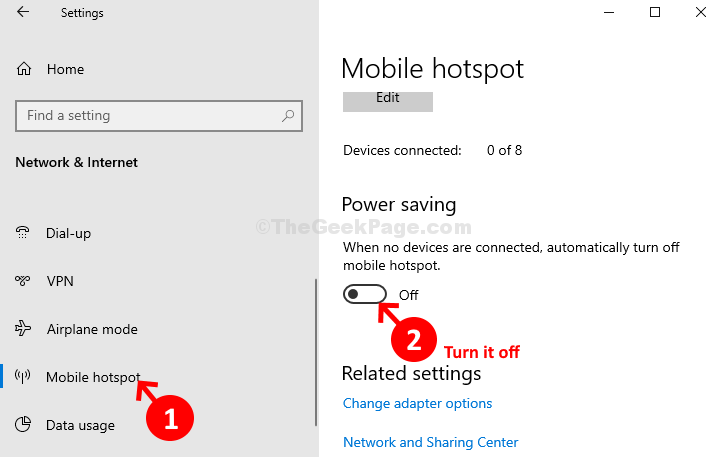Po Nithindev
Kako prikvačiti web stranice na izbornik Start u sustavu Windows 10: - Ako ste osoba koja svakodnevno posjećuje nekoliko web stranica ili češće od toga, možda će vam biti dosadno upisivati isti URL u preglednik. Moguće rješenje je označavanje web stranica koje često posjećujete. Ali imate prikladnije rješenje. Što ako web stranice možete prikvačiti na izbornik Start vašeg Windows 10?. Da, možete zakačiti web mjesto na svoj izbornik Start. Ali to nije tako jednostavno kao prikvačivanje aplikacije ili mape na izbornik Start. Da biste aplikaciju ili mapu prikvačili na izbornik Start, samo morate desnom tipkom miša kliknuti aplikaciju ili mapu. Imat ćete mogućnost prikvačiti ga na izbornik Start u kontekstnom izborniku desnim klikom. Ali ova metoda neće raditi na web mjestu. Čitajte dalje da biste saznali kako prikvačiti web stranice za izbornik Start u sustavu Windows 10.
Također pročitajte: – Kako stvoriti tipkovni prečac web stranice
- Prvo morate stvoriti prečac do web mjesta na radnoj površini. Da biste stvorili prečac na web mjestu za pokretanje radne površine koji želite prikvačiti za izbornik Start u pregledniku. Sada povucite i ispustite ikonu na adresnoj traci na Desktop, kao što je prikazano na snimci zaslona u nastavku, da biste stvorili prečac.
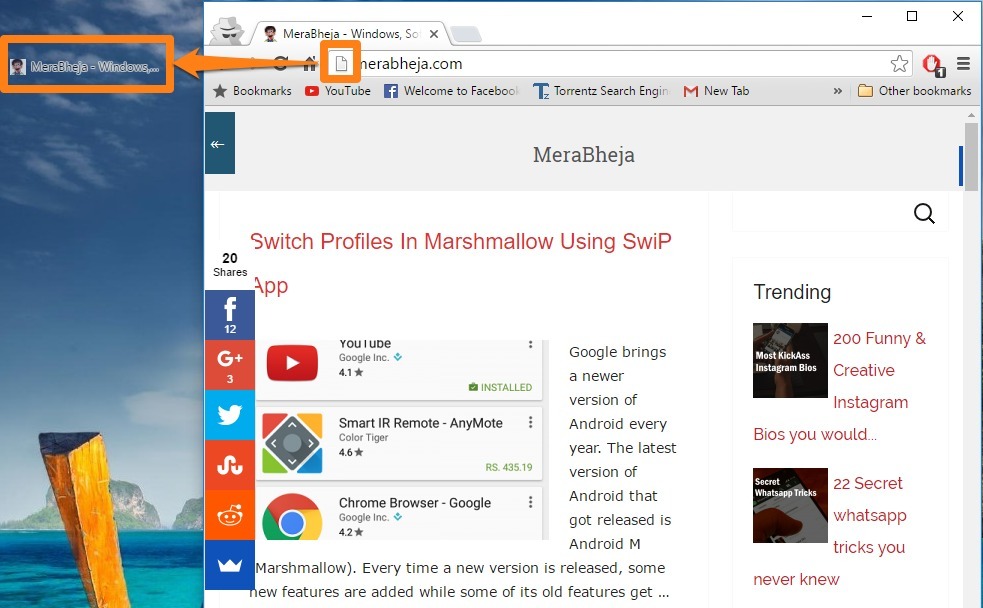
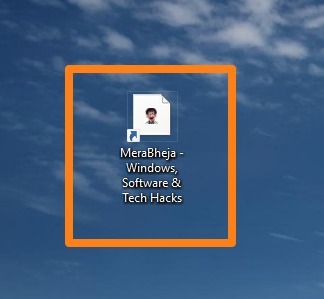
- Nakon stvaranja prečaca na radnoj površini istovremeno pritisnite Prozor i R tipke za otvaranje Trčanje naredbeni okvir. Sad upišite ljuska: programi i pritisnite Unesi ključ. Ovo će otvoriti Programi mapa smještena pod Izbornik Start.
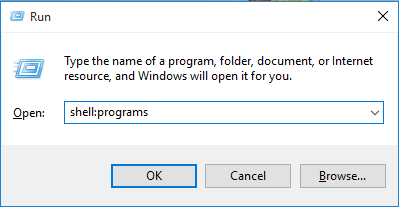
- Sada kopirajte i zalijepite prečac u kojem ste već kreirali Programi mapu.
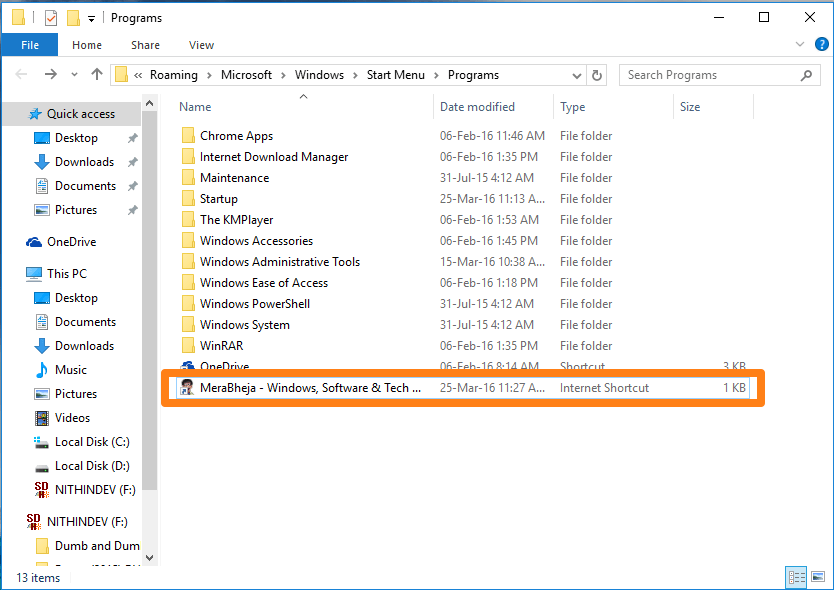
- Prečac možete pronaći pod Sve aplikacije u izbornik Start. Da biste dodali web stranicu kao pločicu u izborniku Start, desnom tipkom miša pritisnite prečac i kliknite na Prikvačite za početak.
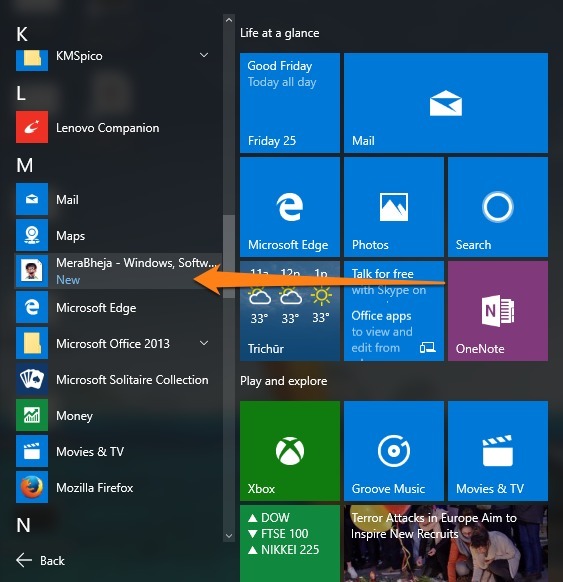
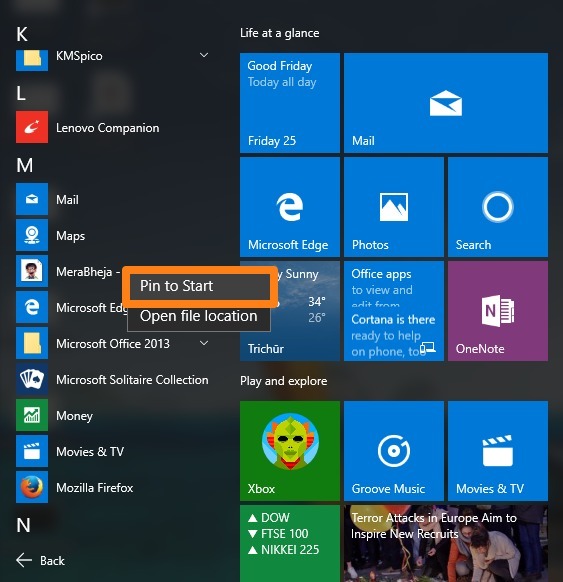
Sada prečac do web mjesta možete promatrati kao pločicu u izborniku Start.

Pločicu možete premjestiti bilo gdje u izborniku Start. Prikvačivanjem web mjesta na izbornik Start lako možete pristupiti svojim omiljenim web mjestima sa samog izbornika Start. Sada ne trebate prvo pokrenuti preglednik. Web stranicu možete izravno otvoriti s izbornika Start. Ovaj trik štedi puno vremena. Ako ste utvrdili da određeno web mjesto više nije potrebno, možete ga jednostavno ukloniti s izbornika Start. Za to samo desnom tipkom miša kliknite pločicu u izborniku Start i kliknite na Otkvačite sa Start.
Nadam se da je članak bio koristan.